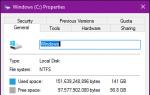Пропал чат на твиче что делать. Как добавить чат на стрим obs, пошаговые действия. Назначил пользователя модератором, но модераторский значок в чате не появился. Что делать
Так как предыдущий способ, описанный здесь, уже не работает воспользуемся новым и подключим наш чат при помощи бесплатной программы TwoRatChat для этого скачиваем программу по ссылке: Яндекс диск
После скачивания архива распаковываем его в папку, папку называем, например, названием самой программы TwoRatChat
В папке ищем файл TwoRatChat.Main, кликаем по нему 2 раза, если вы всё сделали верно запустится окно программы.
TwoRatChat
- Нажимаем правую кнопку мыши по окну программы выбираем пункт «Добавить источник чата:»
- Выбираем в пункте «Источник чата:» -> http://www.twitch.tv/
- В поле Ник стримера: пишем ник который вы используете на Twitch
- Идём в настройки ставим галочку напротив пункта «Поверх всех окон:»
Выполнив 4й пункт позволит нам отображать чат по верх игры, но помните чат отображается только если игра запущена в оконном режиме, если игра не имеет данной опции для того чтобы читать чат во время игры вам потребуется 2й монитор.
Тестируем чат, заходим на твич, идём на свой канал пишем в чат произвольное сообщение, работает.
Детальная настройка не вызовет у Вас трудностей программа на русском языке стоит упомянуть только как именно производить визуальную настройку программы:
- Нажимаем правую кнопку мыши по полю чата выбираем «Дизайнер скинов (альфа)…»
- В появившемся окне кликаем по слову «Скин»
- Выбиваем пункт «Новый дизайн на основе шаблона»
- В поле «Template:» выбираем «TwoRatChat default template» и жмём «Open and edit»
- Настраиваем как вам нужно там всё на русском языке
OBS Studio
Для добавления в OBS Studio можно воспользоваться 2 способами:
Способ 1-й
TwoRatChat
- Кликаем по полю программы правой кнопкой мыши и выбираем «Настройки».
- В настройках кликаем по синей кнопке рядом с пунктом «Сохранять чат как картинку».
- Указываем путь к файлу, например, на рабочий стол, указываем название, например, чат.
Добавляем в OBS Studio
- Запускаем программу
- Нажимаем по полю источники правой кнопкой мыши и выбираем «Добавить» -> «Изображение»
- В свойствах источника изображения жмём кнопку «Обзор» и выбираем наше сохранённое изображение
- Теперь можно разместить чат в любом месте на стриме
Общение в чате между зрителями и стримером — неотъемлемая часть трансляции. Для регулирования порядка существуют команды чата на Twitch, используемые модераторами канала и непосредственно стримером. Пожалуй, перейдем к ним.
Команды для владельца канала
Ниже рассмотрим команды, доступные только для стримера.
Сделать пользователя модератором
Прописав данную команду, вы назначите пользователя правами модератора.
Сделать пользователя модератром: /mod никнейм_пользователя
Реклама
Включить с другим временем: /commercial время
Команды чата для модераторов
Перейдем к командам, которые доступны не только стримеру, но и модераторам.
Бан на время («Таймаут» или «Мут»)
Прописав команду, вы временно забаните определённого пользователя в чате (стандартное значение — 10 минут). Об успешном выполнении вы будете проинформированы отображенным ответом. Еще поддерживается бан на другое, указанное вами время (сделано это для того, чтобы можно было ограничить пользователя в пользовании чатом на более короткое или более длительное время).
Забанить пользователя на 10 минут: /timeout никнейм_пользователя
Забанить пользователя на другое время: /timeout никнейм_пользователя время
Вечный бан
Данная команда даёт возможность навсегда забанить зрителя в чате.
Забанить пользователя навсегда: /ban никнейм_пользователя
Разбан пользователя в чате
Случайно забанили зрителя? Или он извинился и исправился? Прописав данную команду вы снимите с него вечный бан:
Разбанить зрителя: /unban никнейм_пользователя
Slow mode
«Слоу мод» даёт возможность поставить временное ограничение на отправку сообщений зрителями в чат.
Включить "Слоу мод": /slow время_на_ограничение_в_секундах
Для отключения активного "Слоу мода" используется команда: /slowoff
Примечание: Партнёры, имеющие функцию платной подписки, могут позволить своим зрителям обходить «Slow mode». Эта функция регулируется в панели настроек подписчиков.
Subscribe mode
Вы можете позволить общаться в чате только подписчикам (сабскрайберам), и модераторам канала. Если у вас на канале отсутствует платная подписка, то при активации данной команды использовать чат смогут только владелец канала и модераторы.
Включить "сабскрайб мод": /subscribers
Отключить "сабскрайб мод": /subscribersoff
Примечание: Платная подписка — это премиум-функция для партнёров, которая требует покупку от подписчика, желающего иметь эту подписку.
Очистка сообщений в чате
Команда позволит вам полностью очистить чат канала.
Очистить чат: /clear
Примечание: зрители, используемые какие-либо расширения для ведения логов чата, могут не увидеть очистку сообщений чата.
R9K-mode
R9K — это прекрасное средство борьбы со спамом на Твитче. Эта команда даст возможность пользователям вводить только уникальные сообщения (Нужно ввести минимум 9 уникальных, относительно остальных сообщений, букв).
Включить R9K-mode: /r9kbeta
Выключение R9K-mode: /r9kbetaoff
Назначил пользователя модератором, но модераторский значок в чате не появился. Что делать?
Для включения значков модераторов в чате на Twitch владельцу канала необходимо нажать на «Шестеренку», которая находится над окошком ввода сообщения. Далее поставить галочку около пункта «Значки модераторов». Поставили?
Как добавить чат на стрим obs, подробная инструкция.
Вероятно вы хотите узнать как стабильно зарабатывать в Интернете от 500 рублей в день?
Скачайте мою бесплатную книгу
=>>
Друзья, сегодня я вам расскажу, как добавить и настроить чат для стрима, например, на twitch либо любую, другую платформу. Ведя прямую трансляцию на Ютуб, очень важно «слышать» своих зрителей. Без обмена мнениями стример «глухой и слепой».
Многие начинающие стримеры не знают каким образом технически настроить обратную связь. А это вовсе не сложно, чат, где зрители будут вам писать прямо во время трансляции устанавливается парой кликов.
То, что вам нужно добавить чат на стрим, подразумевает, что вы уже имеете канале, так что процесс создания канала я пропущу.
Сразу отмечу, что способов таких много, и то, что я знаю не все способы. Однако я покажу вам тот, который мне показался максимально простым.
Итак, после того, как вы скачали OBS studio с официального сайта установили её.

Соединили её с вашим профилем, в котором вы собираетесь вести трансляцию. В моём случае это twitch, создали сцену, добавили необходимые источники.
После этого вам нужно добавить чат, чтобы вы видели прямо здесь, на экране, что вам пишут ваши зрители. Как же это можно сделать быстро и просто? А давайте зайдём на сайт streamlabs.com и нажмём на кнопку — login to get started.


Но, вы можете нажать на другие кнопки, где у вас есть аккаунты, от этого ничего не изменится. Далее мы попадём сразу на автоматически созданный наш, личный кабинет.
И если у вас не всё хорошо с английским или просто на русском читать всё более приятно, вы можете поменять язык.

После этого мы открываем пункт виджеты, в левой колонке.

Нажимайте на окно чата.

В открывшемся меню мы видим на этом экранчике, как будет выглядеть чат.
Настройки этого чата, какие показывать:
- значки.
- цвет фона.
- цвет текста.
- размер шрифта.
- сколько по времени будет висеть сообщение после написания и так далее.

Обязательно настройте всё так, как вам нужно, изменения сразу же отобразятся на вашем экране в окне чата.
Вы можете выставлять любые настройки, после чего нажимаете вверху на окно в котором спрятана ссылка на виджет и копируете ссылку, которую сайт вам предлагает.

После этого возвращайтесь к себе в OBS. Теперь, в списке источников нам нужно добавить наш чат, нажимаем внизу на плюсик — добавить новый источник.

Выбираем браузер сурс.

Придумываем название, чтобы не запутаться. На место для url вставляем ссылку, которую предоставил сайт и нажимаем Ок.

И всё, теперь в этом окне у вас будет отображаться чат. Ещё мы можем менять размеры, или перемещать окно простым перетаскиванием любое место, куда мы хотим.
Как добавить чат на стрим obs, итог
Есть множество методов, подключать чаты для стрим OBS, например, на ютубе, но, вышеописанный кажется мне наиболее лёгким.
Так что, если вы находитесь в поиске как добавить чат на стрим obs, и хотите, чтобы это было максимально быстро и просто, то этот способ вам подойдёт.
Не стану утверждать, что этот чат самый лучший, но он, однозначно, для меня самый удобный на данный момент из всех, что я встречал.
Подводя итоги следует отметить, что чат для трансляций на twich, youtube, facebook легко настраивается, и не требует никаких дополнительных настроек для OBS.
Поделитесь в комментариях, как быстро удалось вам настроить собственный чат, и полезна ли была моя статья. Напишите, какие способы добавления чата знаете вы. Подписывайтесь на блог, чтобы быть в курсе выхода новых статей.
Полезные статьи:
P.S. Прикладываю скриншот моих заработков в партнёрских программах. Более того, напоминаю, что так зарабатывать может каждый, даже новичок! Главное — правильно это делать, а значит, научиться у тех, кто уже зарабатывает, то есть, у профессионалов Интернет бизнеса.
Заберите список проверенных, особенно актуальных, Партнёрских Программ 2018 года, которые платят деньги!
Скачайте чек-лист и ценные бонусы бесплатно
=>> «Лучшие партнёрки 2018 года»
Установка и настройка чата для стрима поверх игры и на экране трансляции
Всем привет! Всем стримерам нужно следить за чатом на стриме . Это не сложно когда у вас два монитора. Но что делать тем у кого один монитор?
Тут одни мои очень хорошие знакомые запустили сервис Stream-Alert.ru для стримеров Твича. Я уже успел опробовать один из их виджетов " " и, как оказалось, это очень удобно. Больше не надо париться о создание поста перед тем как запустить стрим.
Я сам пользуюсь лишь одним монитором. Второй не хочу приобретать, так как хочу в будущем купить второй ПК вместе уже с монитором и использовать его чисто для стрима, но сейчас не об этом.
Программы для чата на стриме
В посте я расскажу о двух программах, при помощи которых вы сможете видеть чат во время игры , а также установить его на экран трансляции, чтобы зрители могли читать чат не отвлекаясь от стрима.
Кстати, есть отличный сервис для оповещения доната с выводом без комиссии -